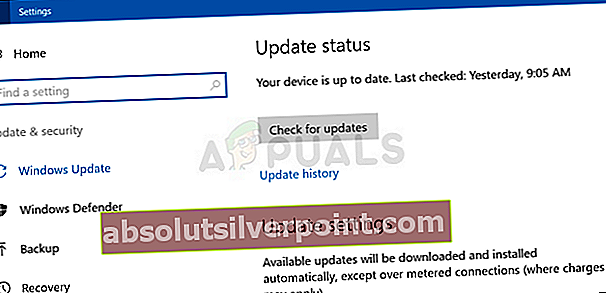Nekateri uporabniki sistema Windows so se po vprašanjih obrnili na nas, potem ko se je njihov računalnik obnovil zaradi nepričakovane nesreče BSOD (modri zaslon smrti). Najbolj prizadeti uporabniki poročajo, da se zdi, da se težava pojavlja naključno in brez očitnega sprožilca. To posebno vrsto zrušitve lahko prepoznamo po svoji edinstvenosti BCCode (1000007e). Težava ni značilna za določeno različico sistema Windows, saj je potrjena, da se pojavlja v sistemih Windows 7 in Windows 8.1.

Kaj povzroča zrušitev BSOD 1000007e?
To posebno sporočilo o napaki smo raziskali z analizo različnih poročil uporabnikov in strategij popravil, ki se najpogosteje uporabljajo za odpravo tega sporočila o napaki. Izkazalo se je, da je za to lahko odgovornih več možnih krivcev BCCode (1000007e):
- Napačno preseljeni vozniki - Običajno se poroča, da se ta težava pojavi takoj po nadgradnji uporabnikov na Windows 10 s starejših različic sistema Windows. Če je ta scenarij uporaben, ga lahko rešite tako, da dovolite operacijskemu sistemu Windows, da preseli vse gonilnike (v ta namen lahko uporabite Windows Update).
- Protivirusna programska oprema tretje osebe - Avast in nekaj drugih podobnih varnostnih paketov so lahko odgovorni tudi za to vrsto nepričakovanih zrušitev BSOD. To se zgodi vsakič, ko varnostni paket blokira datoteke, ki jih potrebuje jedro, zaradi česar se OS znova zažene. V tem primeru boste težavo odpravili tako, da odstranite varnostni paket tretje osebe, ki povzroča zrušitev.
- Zastarela različica BIOS-a - Pri določenih namiznih konfiguracijah je težava potrjena zaradi nestabilne različice BIOS-a - najpogosteje poročajo o namiznih računalnikih. V tem primeru bi morali težavo odpraviti tako, da posodobite različico BIOS-a na najnovejšo.
- Poškodba sistemske datoteke - Poškodba sistemske datoteke je lahko odgovorna tudi za nepričakovane zrušitve BCCode (1000007e). Če je ta scenarij uporaben, bi morali težavo odpraviti z namestitvijo popravila.
Če trenutno iščete popravek, ki vam pomaga pri izogibanju prihodnosti BCCode (1000007e)V tem članku boste našli več različnih navodil za odpravljanje težav. Spodaj boste našli zbirko metod, ki so jih drugi uporabniki v podobni uspešno uporabili pri drugih, da bi ustavili naključne BSOD-je.
Da bi ostali čim bolj učinkoviti, vam svetujemo, da upoštevate spodnje morebitne popravke v vrstnem redu, kot so predstavljeni, saj so razvrščeni po učinkovitosti in resnosti. Sčasoma bi morali naleteti na izvedljivo rešitev, ne glede na krivca, ki je povzročil napako.
Začnimo!
1. način: Namestitev vseh čakajočih posodobitev
Izkazalo se je, da se ta posebna težava lahko pojavi v primerih, ko vrsta preseljenih gonilnikov ni združljiva s trenutnimi različicami sistema Windows. To se običajno zgodi, ko so uporabniki nadgradili sistem Windows 10 s starejše različice sistema Windows. V tem primeru se bo zrušitev BSOD zgodila vsakič, ko se bo uporabil nezdružljiv gonilnik.
Več prizadetih uporabnikov, ki so naleteli na isto sporočilo o napaki, je poročalo, da jim je končno uspelo odpraviti težavo, potem ko so namestili vsako čakajočo posodobitev, ki jo je Windows Update pripravljal na namestitev. Ta postopek je uspešen, ker je zelo verjetno, da bodo nezdružljivi gonilniki zamenjani z združljivimi ekvivalenti.
Tu je hiter vodnik za namestitev vsake posodobitve, ki čaka, prek storitve Windows Update:
- Pritisnite Tipka Windows + R. odpreti pogovorno okno Zaženi. Nato vnesite “Ms-settings: windowsupdate” in pritisnite Enter odpreti Windows Update zavihka Nastavitve app.

- Ko ste na zavihku Windows Update, pojdite na desno stran in kliknite Preveri za posodobitve za začetek iskanja posodobitev.
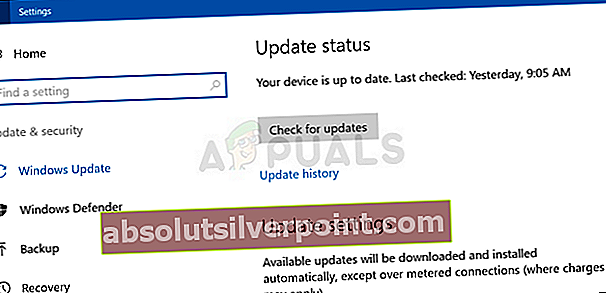
- Če so na voljo nove posodobitve, sledite navodilom na zaslonu, da namestite vsako čakajočo posodobitev, dokler ne ostane nobena posodobitev.
Opomba: Če boste pozvani, da se pred namestitvijo vsake posodobitve znova zaženete, to storite, vendar se prepričajte, da se vrnete na isti zaslon in nadaljujete z namestitvijo, dokler računalnik ne posodobi.
- Ko so nameščene vse posodobitve, znova zaženite računalnik in preverite, ali je težava odpravljena, ko je končano naslednje zagonsko zaporedje.
Če ta metoda ni primerna za vaš scenarij ali je računalnik že posodobljen, se pomaknite na naslednjo metodo spodaj.
2. način: Odstranitev protivirusnega programa drugih proizvajalcev
Malo verjeten, a precej pogost krivec je preveč zaščitni protivirusni paket. Najpogosteje prizadeti uporabniki za sprožitev zrušitev BSOD kažejo na Avast ali podobnega neodvisnega odjemalca. Vzroki za to vedenje so različni, vendar je možno, da varnostna zbirka na koncu zaklene nekatere datoteke, ki tesno sodelujejo z jedrom, kar dejansko ustavi OS.
Če je ta scenarij uporaben, bi morali težavo odpraviti tako, da odstranite paket tretjih oseb, ki povzroča zrušitev. Tu je kratek vodnik, kako to storiti:
- Pritisnite Tipka Windows + R. odpreti a Teči pogovorno okno. Nato vnesite “Appwiz.cpl” in pritisnite Enter da odprete okno Programi in funkcije.

- Ko ste enkrat v Programi in lastnosti Windows, se pomaknite navzdol po seznamu nameščenih aplikacij, dokler ne najdete protivirusne zbirke, za katero sumite, da lahko povzroča spor.
- Ko ga vidite, z desno miškino tipko kliknite nanj in izberite Odstrani iz na novo prikazanega kontekstnega menija.

- Sledite navodilom na zaslonu, da dokončate odstranitev, nato znova zaženite računalnik in preverite, ali je težava odpravljena.
Opomba: Ta članek lahko spremljate (tukaj), če želite zagotoviti, da bodo odstranjene tudi vse ostanke datotek AV suite.
Če ta metoda ni veljala za vašo situacijo, se pomaknite na naslednjo metodo spodaj.
3. način: Posodabljanje različice BIOS-a
Nekateri uporabniki, ki so naleteli na težavo v namiznih računalnikih (večinoma pri Dellu), so poročali, da jim je uspelo ustaviti naključne zrušitve BSOD z 1000007e BCCode potem ko jim je uspelo posodobiti vdelano programsko opremo BIOS-a.
Vendar ne pozabite, da se natančen postopek posodabljanja različice BIOS-a zelo razlikuje glede na proizvajalca vaše matične plošče.
Opozorilo: Postopek posodabljanja različice BIOS-a lahko povzroči napake v stabilnosti računalnika, če napačno sledite navodilom. Zaradi tega vam priporočamo, da posodobite vdelano programsko opremo BIOS-a samo, če ste to že storili in ste prepričani, da jo boste lahko izpeljali.
Natančni koraki posodabljanja se razlikujejo od konfiguracije do konfiguracije, zato sledite ustrezni dokumentaciji, ki jo je določil proizvajalec. Tu je nekaj koristnih povezav najbolj priljubljenih proizvajalcev, ki vam bodo pomagale posodobiti različico BIOS-a:
- Dell
- Acer
- Lenovo
- Asus
Če vašega proizvajalca ni na zgornjem seznamu, poiščite posebne korake v spletu.
Če je vaša različica Biosa posodobljena, vendar še vedno naletite na to težavo, se pomaknite navzdol do naslednje metode spodaj.
4. način: Izvedite popravilo
Če se težava pojavlja zaradi osnovne težave s korupcijo, bi morali težavo odpraviti z namestitvijo popravila. Številni prizadeti uporabniki so potrdili, da jim je ta metoda pomagala pri običajni uporabi računalnika brez stalnice 1000007e BOSD se zruši.
Ta postopek je boljši od čiste namestitve, saj bo osvežil samo komponente sistema Windows in procese, povezane z zagonom - kar vam omogoča, da hranite vse osebne podatke, vključno s fotografijami, aplikacijami, igrami, videoposnetki in drugimi osebnimi datotekami.
Če želite izvesti popravilo, lahko sledite navodilom v tem članku (tukaj).